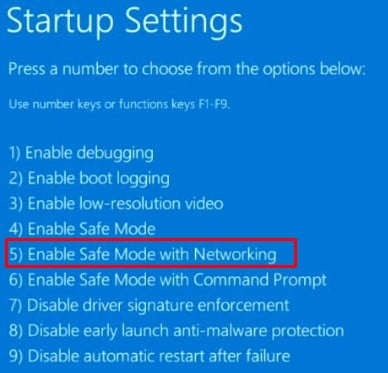การลบไฟล์เป็นกระบวนการง่ายๆ ตราบใดที่โปรแกรมไม่ได้ใช้งานอยู่ คุณไม่สามารถลบไฟล์ได้หากโปรแกรมกำลังใช้งานอยู่ คุณจะต้องปิดโปรแกรมหรือกระบวนการที่ใช้ไฟล์ จากนั้นลบไฟล์เพื่อให้กระบวนการลบเสร็จสิ้น
แม้ว่าการปิดโปรแกรมจะทำงานในกรณีส่วนใหญ่ แต่ก็อาจไม่ทำงานหากหน้าต่างสำคัญ กระบวนการใช้ไฟล์ที่คุณต้องการลบ นอกจากนี้ คุณจะต้องได้รับข้อความแสดงข้อผิดพลาดนี้เมื่อโปรแกรมนี้ทำงานในพื้นหลัง ในกรณีนั้น คุณอาจต้องทำตามวิธีแก้ปัญหาเฉพาะเพื่อลบไฟล์เหล่านี้
จะลบไฟล์ที่เปิดในโปรแกรมอื่นได้อย่างไร
เมื่อคุณได้รับข้อความแสดงข้อผิดพลาดนี้ขณะทำการลบ ไฟล์ ก่อนอื่นให้ปิดแอปพลิเคชันทั้งหมดที่กำลังทำงานอยู่ นอกจากนี้ ตรวจสอบให้แน่ใจว่าคุณออกจากแอปพลิเคชันที่ไม่จำเป็นจากไอคอนถาด หากคุณมีแอปพลิเคชัน/โปรแกรมจำนวนมากที่ทำงานอยู่ อาจเป็นเรื่องยากที่จะระบุได้ว่าแอปพลิเคชันใดกำลังใช้ไฟล์ที่คุณต้องการลบ
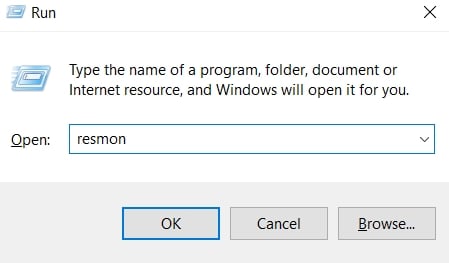
ตรวจสอบการตรวจสอบทรัพยากร
คุณจำเป็นต้องทราบแอปพลิเคชัน/กระบวนการที่ใช้ไฟล์ อย่างไรก็ตาม สิ่งนี้ไม่สามารถทำได้หากไม่มีตัวตรวจสอบทรัพยากร การตรวจสอบทรัพยากรช่วยให้คุณทราบกระบวนการที่กำลังใช้ไฟล์ที่คุณต้องการลบ
เมื่อคุณเข้าใจแล้ว ให้หยุดกระบวนการ/แอปพลิเคชันนี้และลบไฟล์ หากต้องการค้นหากระบวนการที่ใช้ไฟล์โดยใช้การตรวจสอบทรัพยากร
กดแป้น Windows + R เพื่อเปิดเรียกใช้พิมพ์ resmon แล้วกด Enter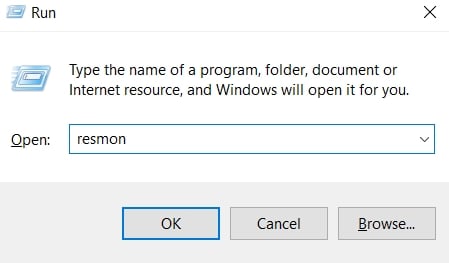 คลิกที่แท็บ CPU และขยาย แฮนเดิลที่เกี่ยวข้องในแถบอินพุต แฮนเดิลการค้นหา ให้พิมพ์ชื่อไฟล์ที่คุณต้องการลบ ตอนนี้คุณจะเห็นแอปพลิเคชัน/กระบวนการใดๆ ที่กำลังใช้ไฟล์อยู่ คลิกขวาที่ กระบวนการ/แอปพลิเคชันนี้ และเลือกสิ้นสุดกระบวนการ
คลิกที่แท็บ CPU และขยาย แฮนเดิลที่เกี่ยวข้องในแถบอินพุต แฮนเดิลการค้นหา ให้พิมพ์ชื่อไฟล์ที่คุณต้องการลบ ตอนนี้คุณจะเห็นแอปพลิเคชัน/กระบวนการใดๆ ที่กำลังใช้ไฟล์อยู่ คลิกขวาที่ กระบวนการ/แอปพลิเคชันนี้ และเลือกสิ้นสุดกระบวนการ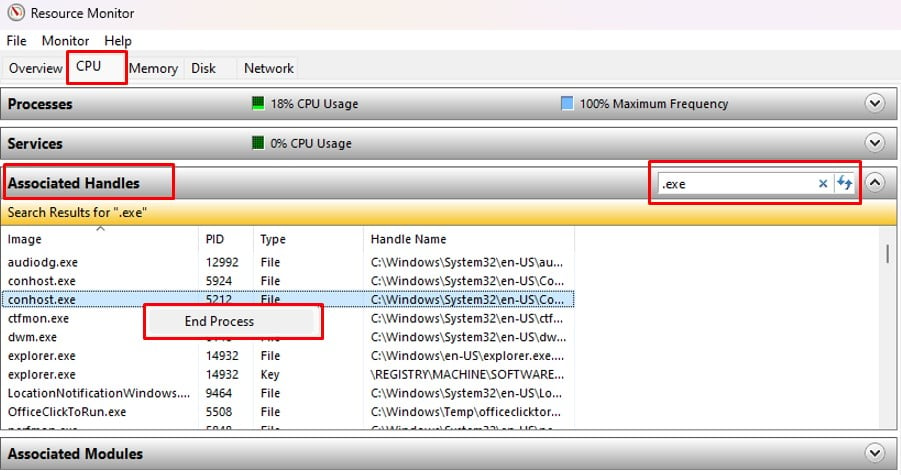
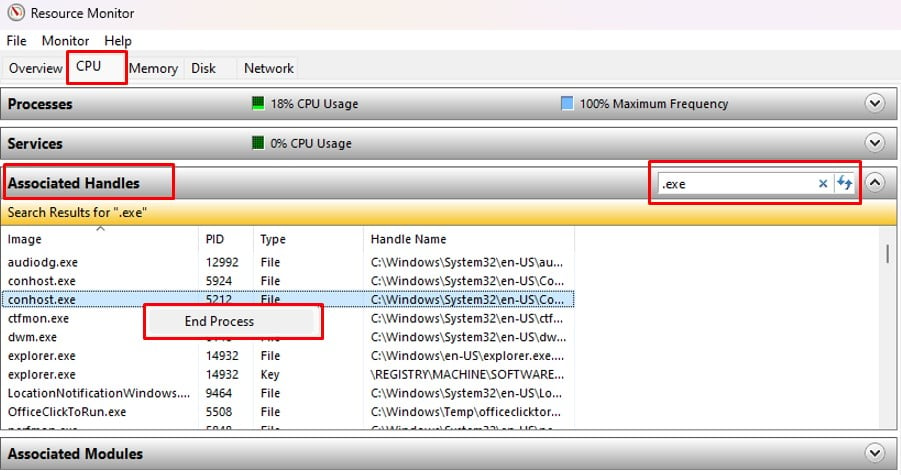
เมื่อคุณพบกระบวนการ/แอปพลิเคชัน คุณสามารถปิดโปรแกรมโดยใช้ตัวจัดการงาน
ปิดโปรแกรมผ่านตัวจัดการงาน
บางโปรแกรมจะยังคงทำงานในพื้นหลังแม้ว่าคุณจะปิดแอปพลิเคชันทั้งหมด เนื่องจากแอปพลิเคชันยังคงใช้ไฟล์อยู่เบื้องหลัง คุณจึงไม่สามารถลบไฟล์นี้ได้ หากต้องการลบไฟล์เหล่านี้ คุณต้องฆ่ากระบวนการเบื้องหลังผ่านตัวจัดการงาน
กด Ctrl + Shift + Esc เพื่อเปิดตัวจัดการงานไปที่แท็บ กระบวนการ เลือกแอปพลิเคชันที่ต้องการ กำลังใช้ไฟล์ เลือก สิ้นสุดงาน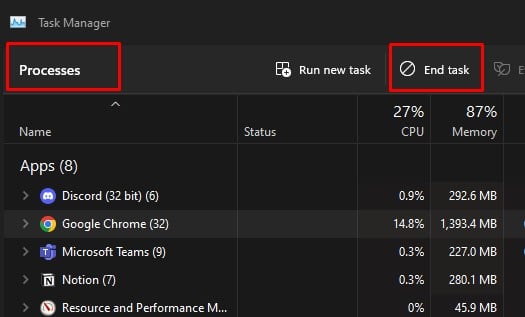
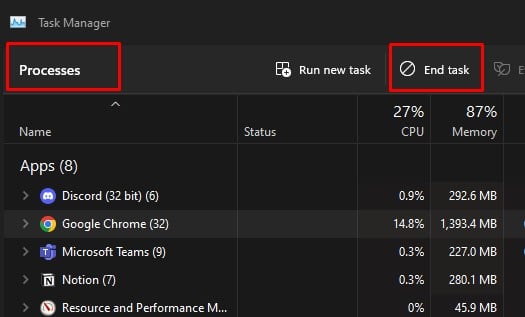 ลองลบไฟล์
ลองลบไฟล์
หากคุณไม่พบแอปพลิเคชันที่ถูกต้อง ให้ปิดแอปพลิเคชัน/กระบวนการที่ไม่จำเป็นซึ่งทำงานในพื้นหลัง
ปิดกระบวนการโดยใช้ Process Explorer
บางครั้ง คุณอาจไม่สามารถระบุได้ว่า กระบวนการใดกำลังใช้ไฟล์. ในกรณีนี้ เราขอแนะนำให้คุณใช้แอปพลิเคชันที่พัฒนาโดย Microsoft ที่เรียกว่า Process Explorer คุณสามารถใช้แอปพลิเคชันนี้เพื่อระบุกระบวนการที่ใช้ไฟล์เฉพาะ
ดาวน์โหลด Process Explorer จากเว็บไซต์อย่างเป็นทางการของ Microsoft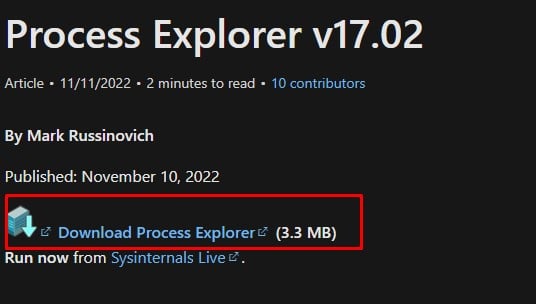
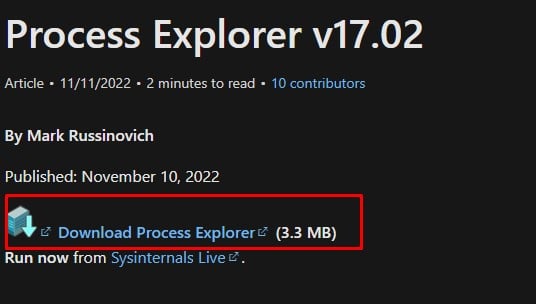 แตกไฟล์และเปิดโฟลเดอร์เรียกใช้ procexp.exe
แตกไฟล์และเปิดโฟลเดอร์เรียกใช้ procexp.exe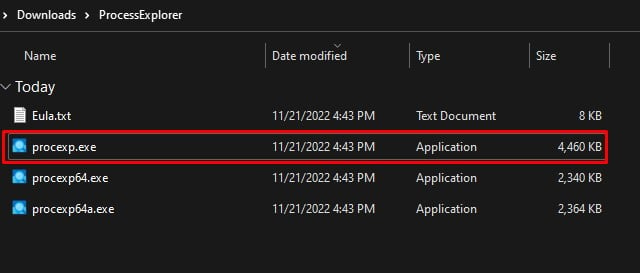 กด Ctrl + F แล้วพิมพ์ชื่อไฟล์ที่คุณต้องการลบ แอปพลิเคชันจะแสดงกระบวนการใด ๆ ที่กำลังใช้ไฟล์อยู่ เมื่อคุณพบกระบวนการแล้ว ให้คลิกขวาที่มัน แล้วเลือกคิล l กระบวนการ
กด Ctrl + F แล้วพิมพ์ชื่อไฟล์ที่คุณต้องการลบ แอปพลิเคชันจะแสดงกระบวนการใด ๆ ที่กำลังใช้ไฟล์อยู่ เมื่อคุณพบกระบวนการแล้ว ให้คลิกขวาที่มัน แล้วเลือกคิล l กระบวนการ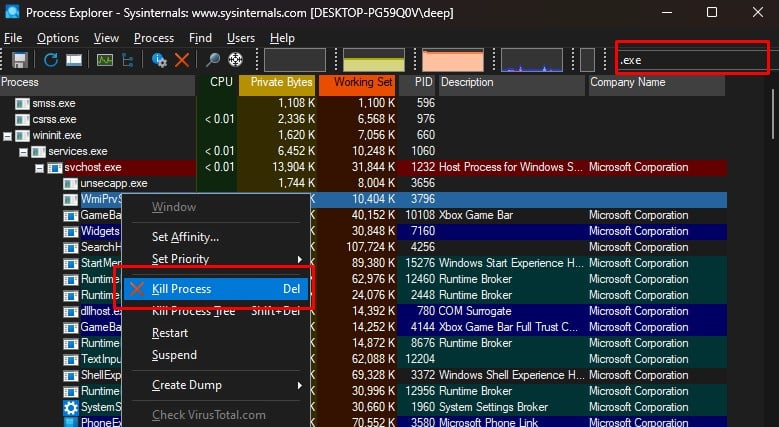
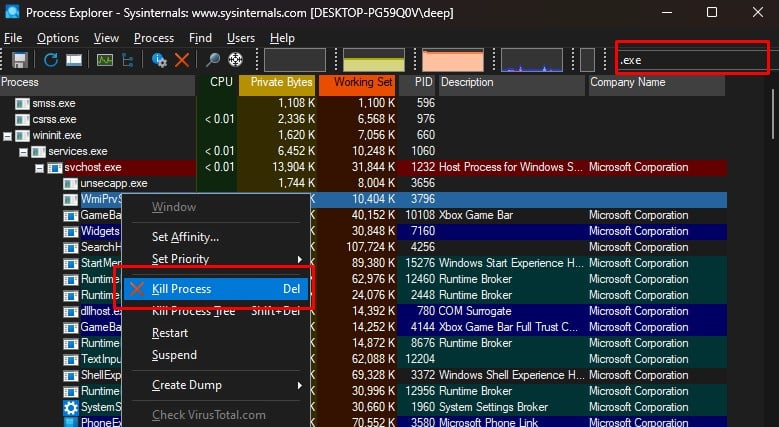 ลองลบไฟล์ออกจากพีซีของคุณ
ลองลบไฟล์ออกจากพีซีของคุณ
ลบออกจาก Command Prompt
การเรียกใช้ Command Prompt ในฐานะผู้ดูแลระบบจะให้สิทธิ์ผู้ดูแลระบบแก่คุณ ซึ่งหมายความว่าคุณจะสามารถเข้าถึงคุณสมบัติที่ปกติจะถูกจำกัด และคุณสามารถเรียกใช้คำสั่งที่ไม่มีในโหมดผู้ใช้ปกติ
หากไฟล์ที่คุณต้องการเรียกใช้ใช้งานโดยแอปพลิเคชันที่เรียกใช้โดยผู้ใช้ทั่วไป คุณอาจสามารถลบไฟล์ได้โดยใช้ พร้อมรับคำสั่งในฐานะผู้ดูแลระบบ อย่างไรก็ตาม หากแอปพลิเคชันทำงานในฐานะผู้ดูแลระบบ คุณจะไม่สามารถลบไฟล์นี้ด้วยวิธีนี้ได้
คลิกขวาที่ไฟล์ที่คุณต้องการลบคัดลอกตำแหน่งที่ตั้ง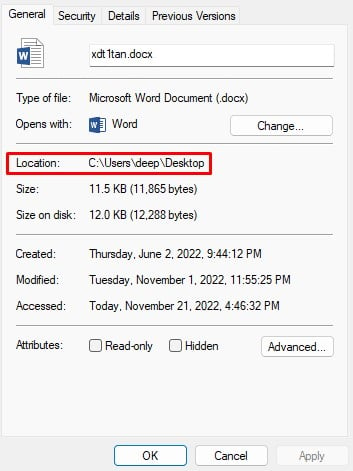
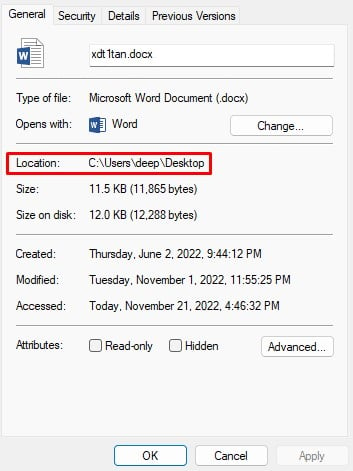 กดปุ่ม ปุ่ม Windows + R เพื่อ เปิด Run พิมพ์ cmd แล้วกด Ctrl + Shift + Enter เพื่อ เปิด Command Prompt as Administrator จากนั้นพิมพ์ del *Location*\*filename* (แทนที่ *ตำแหน่ง* และ *ชื่อไฟล์* พร้อมตำแหน่งที่คุณคัดลอกจากขั้นตอนที่ 2 และชื่อไฟล์ตามลำดับ) แล้วกด Enter เพื่อลบไฟล์
กดปุ่ม ปุ่ม Windows + R เพื่อ เปิด Run พิมพ์ cmd แล้วกด Ctrl + Shift + Enter เพื่อ เปิด Command Prompt as Administrator จากนั้นพิมพ์ del *Location*\*filename* (แทนที่ *ตำแหน่ง* และ *ชื่อไฟล์* พร้อมตำแหน่งที่คุณคัดลอกจากขั้นตอนที่ 2 และชื่อไฟล์ตามลำดับ) แล้วกด Enter เพื่อลบไฟล์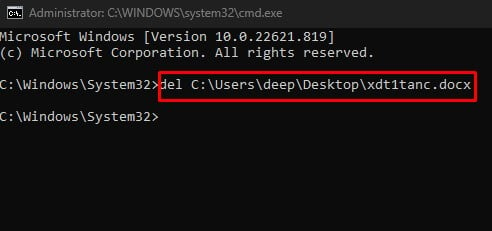
รีสตาร์ทพีซีและลบ
เมื่อคุณรีสตาร์ทพีซี กระบวนการใดๆ ที่กำลังหยุดกระบวนการลบก็หยุดเช่นกัน และหากไม่ได้เปิดใช้งานกระบวนการ/โปรแกรมนี้ในการเริ่มต้น การลบไฟล์นี้จะได้ผลเมื่อคุณรีสตาร์ทพีซีของคุณ
อย่างไรก็ตาม หากกระบวนการนี้เริ่มต้นระหว่างการบูต คุณจะต้องปิดการใช้งานแอปพลิเคชันระหว่างการเริ่มต้น ในการดำเนินการนี้
กด Ctrl + Shift + Esc เพื่อ เปิดตัวจัดการงาน ไปที่แท็บ เริ่มต้น คลิกที่แอปพลิเคชันใดก็ได้แล้วเลือก ปิดใช้งาน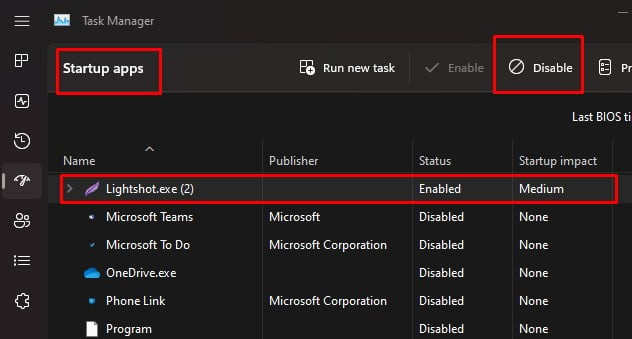
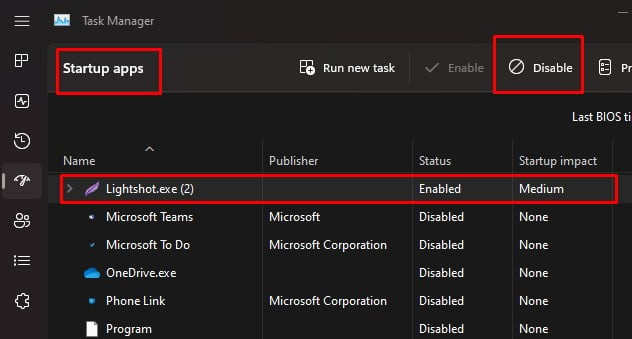 ปิดใช้งานแอพพลิเคชั่นทั้งหมดที่ทำงานเมื่อเริ่มต้นระบบ รีสตาร์ทพีซีของคุณแล้วลองลบไฟล์
ปิดใช้งานแอพพลิเคชั่นทั้งหมดที่ทำงานเมื่อเริ่มต้นระบบ รีสตาร์ทพีซีของคุณแล้วลองลบไฟล์
เริ่ม Windows Explorer ใหม่
Windows Explorer จัดการการทำงานพื้นฐานของเดสก์ท็อป เช่น ไอคอน แถบงาน เมนูเริ่มต้น หรือกระบวนการที่เกี่ยวข้องกับการถ่ายโอนหรือลบไฟล์ หากคุณมีปัญหาเกี่ยวกับส่วนประกอบเหล่านี้ ให้รีสตาร์ท Windows Explorer เพื่อแก้ไขปัญหา
เปิด ตัวจัดการงานเลือกแท็บ กระบวนการ ใต้ กระบวนการของ Windows เลือก Windows Explorer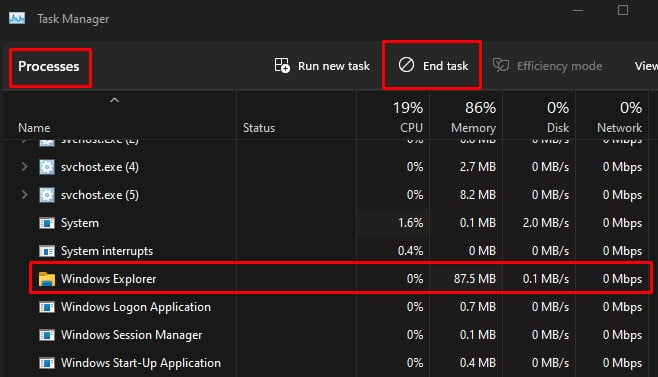
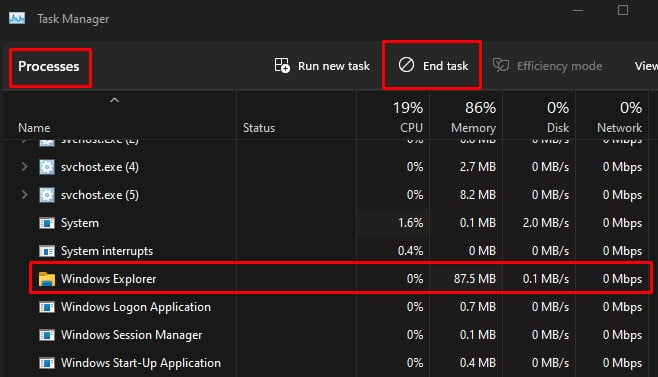 เลือก Restart ตอนนี้ ลองลบไฟล์
เลือก Restart ตอนนี้ ลองลบไฟล์
ลบไฟล์ชั่วคราว
Windows สร้างไฟล์ชั่วคราวเพื่อเก็บข้อมูลเมื่อมีการแก้ไขหรือสร้างไฟล์ หลังจากกระบวนการเสร็จสิ้น ระบบอาจลบไฟล์ชั่วคราวหรือไม่ก็ได้ ขึ้นอยู่กับว่าแอปพลิเคชันใช้ไฟล์เหล่านี้หรือไม่
หากไฟล์ชั่วคราวเหล่านี้ถูกใช้งานและเชื่อมโยงกับไฟล์ที่คุณต้องการลบ คุณอาจไม่สามารถลบไฟล์ดังกล่าวได้ ในการแก้ไขปัญหานี้ ก่อนอื่นให้ลองลบไฟล์ชั่วคราว
กดแป้น Windows + R เพื่อเปิด Runพิมพ์ temp แล้วกด Enter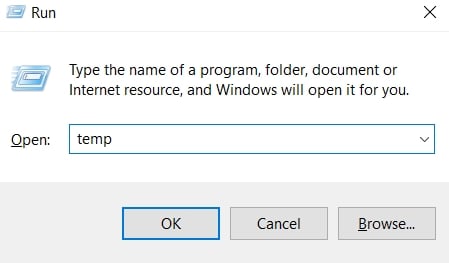
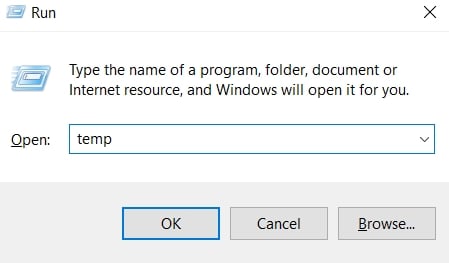 เลือกทั้งหมด และลบไฟล์เหล่านี้อย่างถาวร
เลือกทั้งหมด และลบไฟล์เหล่านี้อย่างถาวร 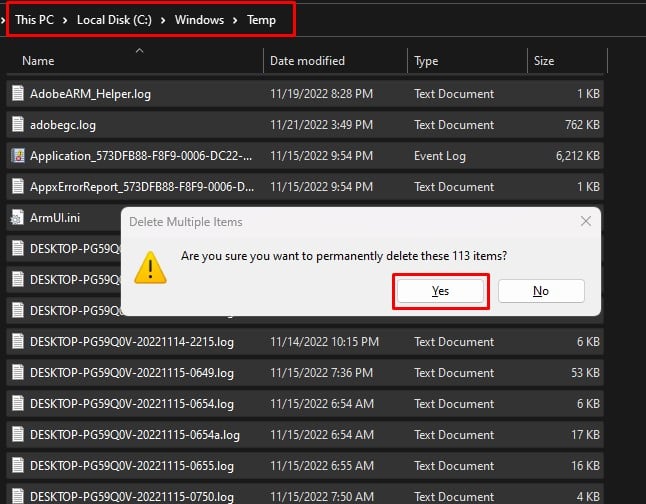
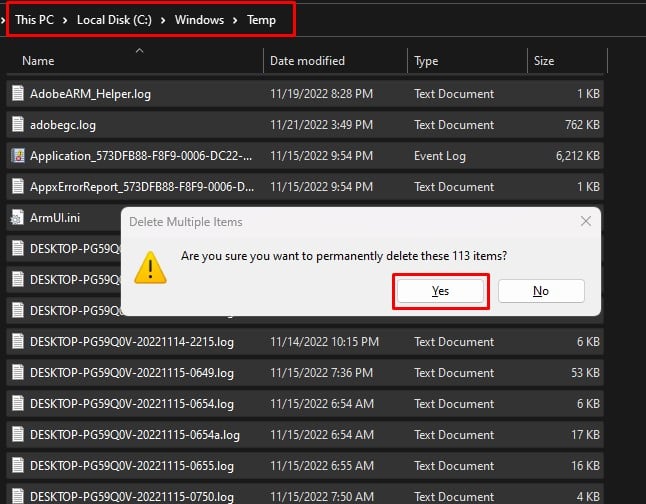 กด ข้าม หากไฟล์เหล่านี้มีการใช้งานอยู่ในโปรแกรมอื่น อีกครั้ง ให้เปิด เรียกใช้ พิมพ์ %temp% แล้วกด Enter เลือกไฟล์ทั้งหมดและลบออกอย่างถาวร
กด ข้าม หากไฟล์เหล่านี้มีการใช้งานอยู่ในโปรแกรมอื่น อีกครั้ง ให้เปิด เรียกใช้ พิมพ์ %temp% แล้วกด Enter เลือกไฟล์ทั้งหมดและลบออกอย่างถาวร
ปิดการแคชภาพขนาดย่อ
Windows เก็บฐานข้อมูลแคชสำหรับภาพขนาดย่อสำหรับไฟล์และเอกสารของคุณ Windows ใช้ฐานข้อมูลนี้เพื่อแสดงภาพรวมของไฟล์/โฟลเดอร์ก่อนที่คุณจะเปิด หากภาพขนาดย่อของไฟล์ที่คุณกำลังพยายามลบกำลังใช้งานอยู่ พีซีอาจมีปัญหาในการลบไฟล์นี้
หากต้องการแก้ไขปัญหานี้ คุณสามารถลองปิดการแคชภาพขนาดย่อจากตัวแก้ไขนโยบายกลุ่ม
กด Windows + R เพื่อ เปิด Run พิมพ์ gpedit.msc จากนั้นกด Enter เพื่อเปิด Group Policy Editorไปที่ User Configuration > เทมเพลตการดูแลระบบ > คอมโพเนนต์ของ Windows > ไฟล์ Explorer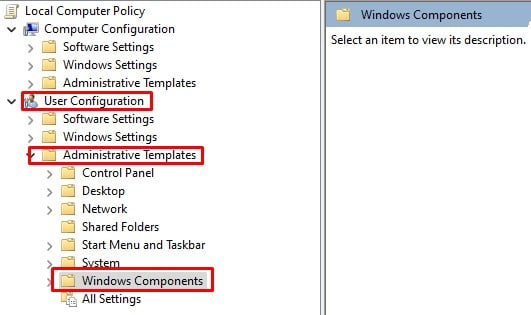
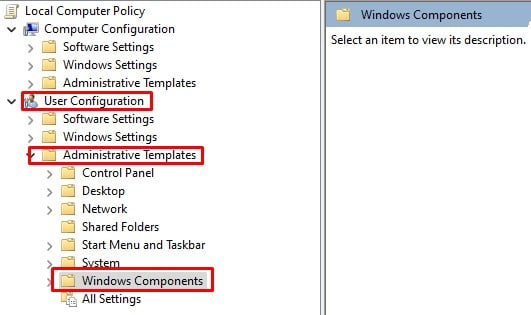 ที่แผงด้านขวา ดับเบิลคลิกที่ ปิดการแคชภาพขนาดย่อที่ซ่อนอยู่ ไฟล์ thumb.DB
ที่แผงด้านขวา ดับเบิลคลิกที่ ปิดการแคชภาพขนาดย่อที่ซ่อนอยู่ ไฟล์ thumb.DB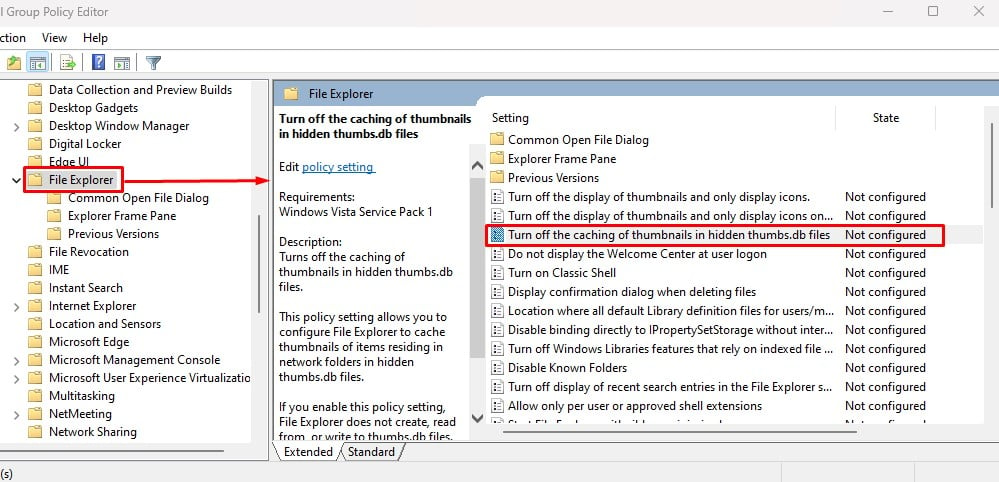
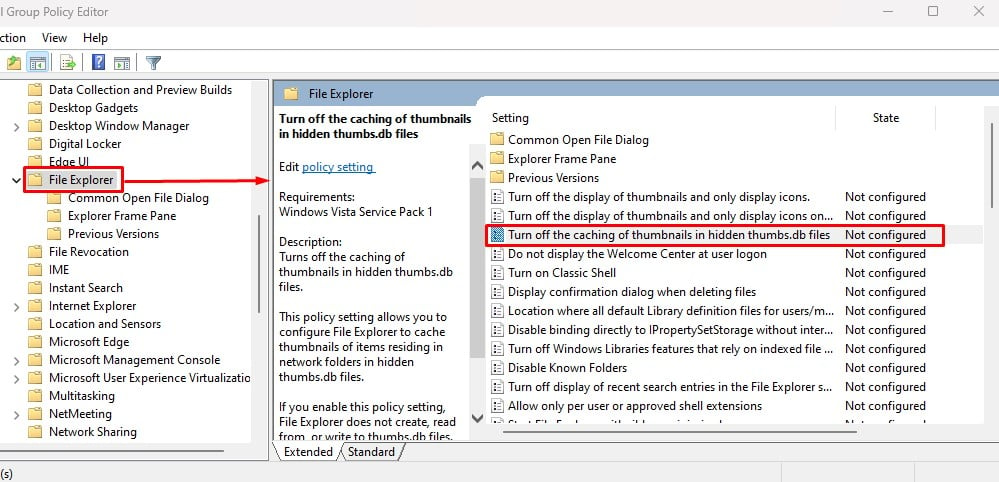 เลือก ปิดใช้งาน แล้วกด นำไปใช้
เลือก ปิดใช้งาน แล้วกด นำไปใช้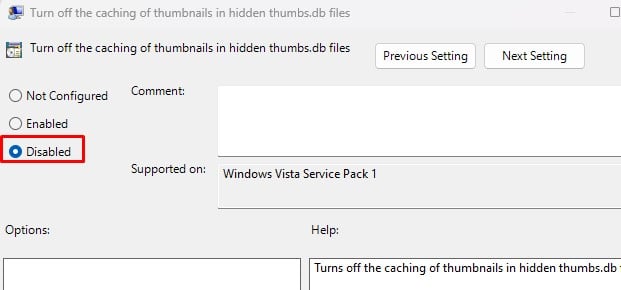
เปลี่ยนการตั้งค่า File Explorer
เมื่อคุณเปิด File Explorer หลายตัว ระบบปฏิบัติการจะเรียกใช้หน้าต่างทั้งหมดในขั้นตอนเดียว เช่น explorer.exe อย่างไรก็ตาม หากตัวสำรวจไฟล์ทำงานเป็นสองกระบวนการแยกกัน พีซีอาจพบข้อขัดแย้งระหว่างทรัพยากรต่างๆ
เพื่อให้แน่ใจว่าสิ่งนี้จะไม่เกิดขึ้น คุณต้องเปิดใช้ file explorer เป็นขั้นตอนเดียว
กด Windows + E เพื่อ เปิด File Explorerคลิกที่ ไอคอนสามจุดแนวนอน แล้วเลือกตัวเลือก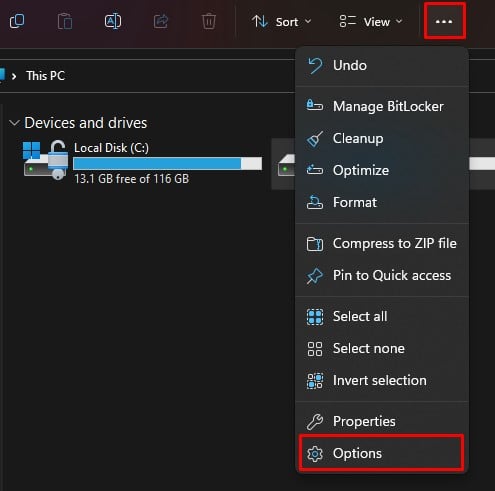
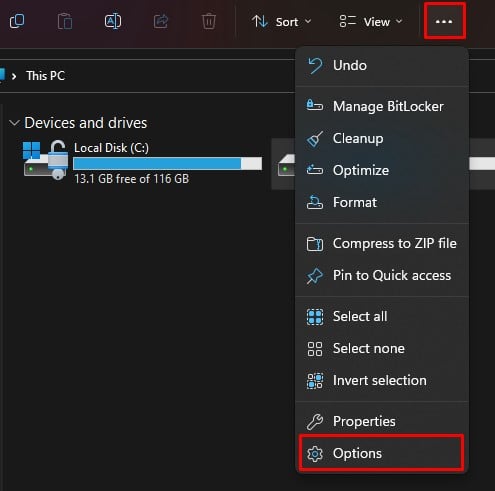 ไปที่แท็บ มุมมอง ตรวจสอบให้แน่ใจว่าได้ปิดใช้งาน เปิดหน้าต่างโฟลเดอร์ในกระบวนการแยกต่างหาก
ไปที่แท็บ มุมมอง ตรวจสอบให้แน่ใจว่าได้ปิดใช้งาน เปิดหน้าต่างโฟลเดอร์ในกระบวนการแยกต่างหาก 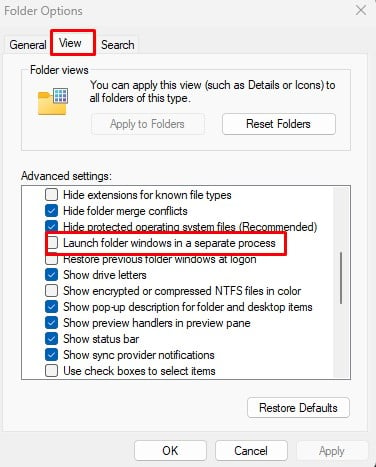
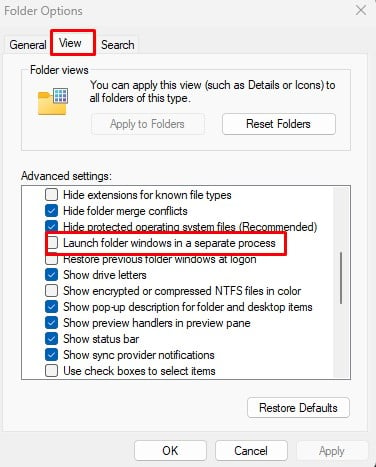 คลิก นำไปใช้ จากนั้นคลิก ตกลง
คลิก นำไปใช้ จากนั้นคลิก ตกลง
ลบไฟล์ใน Safe Mode
คุณสามารถลองลบไฟล์ใน Safe Mode หากไม่มีวิธีแก้ปัญหาใดที่ได้ผล ใน Safe Mode ระบบจะใช้เฉพาะไดรเวอร์และแอปพลิเคชันที่จำเป็นเพื่อเรียกใช้ระบบปฏิบัติการ ระบบปฏิบัติการไม่เรียกใช้กระบวนการ แอปพลิเคชัน หรือกระบวนการที่ไม่จำเป็น ดังนั้นคุณจึงสามารถลบไฟล์ในเซฟโหมดได้
ในการบูตเข้าสู่เซฟโหมด
กดปุ่ม Windows + I เพื่อ เปิดการตั้งค่าไปที่ระบบ> การกู้คืนคลิกที่ รีสตาร์ททันที เพื่อบูตเข้าสู่เมนูเริ่มต้นขั้นสูง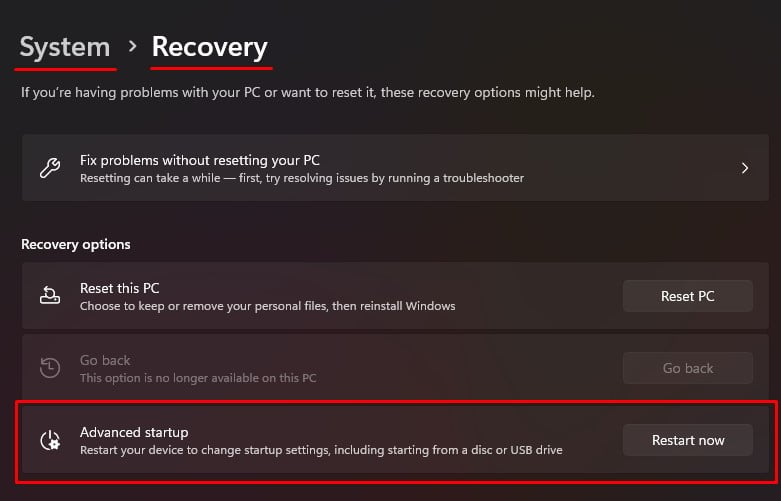
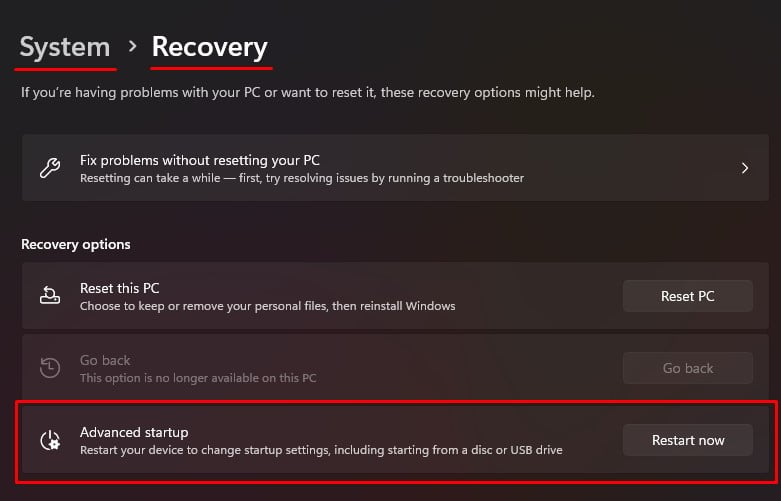 เมื่อพีซีรีสตาร์ท ไปที่ แก้ไขปัญหา > ขั้นสูง ตัวเลือก > ตัวเลือกการเริ่มต้น
เมื่อพีซีรีสตาร์ท ไปที่ แก้ไขปัญหา > ขั้นสูง ตัวเลือก > ตัวเลือกการเริ่มต้น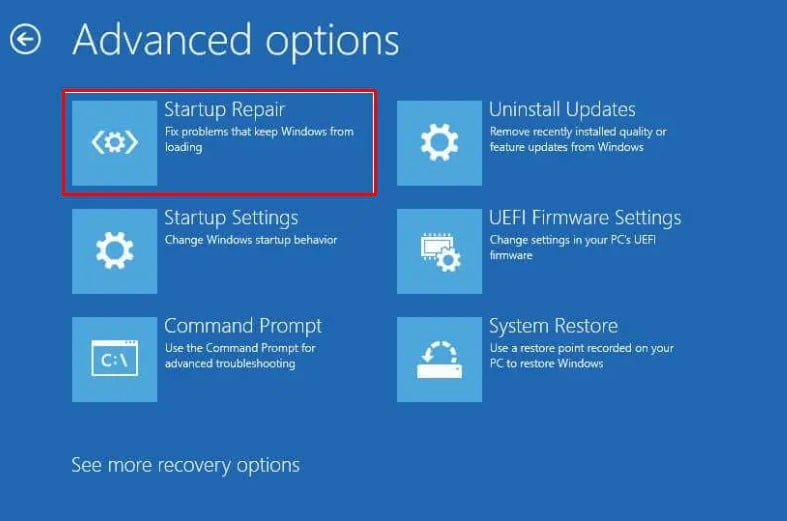 คลิกที่ รีสตาร์ทอีกครั้งหลังจากรีสตาร์ท กด F5 เพื่อบู๊ตพีซีใน Safe Mode พร้อมระบบเครือข่าย
คลิกที่ รีสตาร์ทอีกครั้งหลังจากรีสตาร์ท กด F5 เพื่อบู๊ตพีซีใน Safe Mode พร้อมระบบเครือข่าย